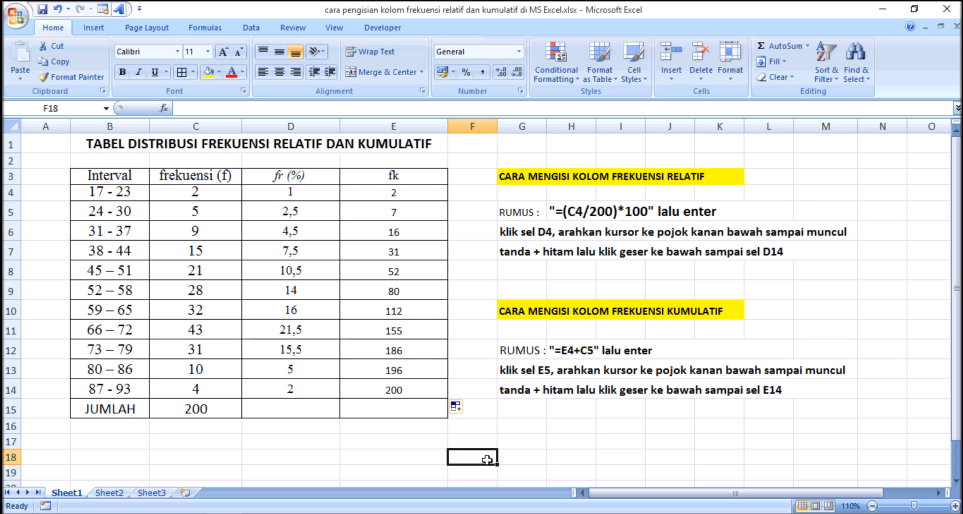Anda tentu sudah tidak asing lagi dengan istilah frekuensi dalam statistik. Frekuensi adalah jumlah pengamatan dalam suatu kategori atau rentang nilai pada suatu data. Untuk memudahkan penghitungan, dapat dibuat tabel distribusi frekuensi. Di dalam Microsoft Excel, terdapat fungsi FREQUENCY yang dapat digunakan untuk menghitung distribusi frekuensi pada data dengan interval atau rentang nilai tertentu.
Fungsi FREQUENCY Excel
Fungsi FREQUENCY Excel digunakan untuk menghitung frekuensi dalam interval tertentu pada data. Fungsi ini membutuhkan dua argumen, yaitu array data dan array bin. Array data adalah kumpulan data yang akan dihitung frekuensinya dalam interval atau rentang nilai tertentu. Sedangkan array bin adalah array yang berisi batas-batas interval atau rentang nilainya.
Contoh:
Pada contoh di atas, data yang akan dihitung frekuensinya adalah B2:B10, sedangkan batas-batas interval atau rentang nilainya adalah D2:D5. Hasil dari penghitungan tersebut dapat dilihat pada range F2:F5.
Contoh Penggunaan Rumus Frekuensi Kumulatif di Excel
Selain fungsi FREQUENCY, terdapat pula rumus frekuensi kumulatif di Excel. Rumus ini digunakan untuk menghitung frekuensi kumulatif dari suatu interval atau rentang nilai pada data. Rumus frekuensi kumulatif adalah:
=SUMIF(array bin,"<="&nilai,array data)
Contoh:
Pada contoh di atas, data yang akan dihitung frekuensi kumulatifnya adalah B2:B10, sedangkan batas-batas interval atau rentang nilainya adalah D2:D5. Hasil dari penghitungan tersebut dapat dilihat pada range F2:F5.
Cara Menghitung Median dengan Excel
Median adalah nilai tengah dari suatu data yang telah diurutkan dari yang terkecil hingga yang terbesar. Cara menghitung median dengan Excel adalah sebagai berikut:
- Urutkan data dari yang terkecil hingga yang terbesar
- Jika jumlah data genap, maka nilai median merupakan rata-rata dari dua nilai tengah pada data tersebut
- Jika jumlah data ganjil, maka nilai median adalah nilai tengah pada data tersebut
Contoh:
Pada contoh di atas, data yang akan dihitung median-nya adalah B2:B11. Setelah diurutkan, nilai median dapat dihitung dengan rumus =MEDIAN(B2:B11).
Contoh Soal Tabel Distribusi Frekuensi
Berikut ini adalah contoh soal tentang tabel distribusi frekuensi:
Sebuah toko buku mencatat data jumlah buku yang terjual setiap minggunya selama 4 minggu terakhir. Data yang diperoleh adalah sebagai berikut:
| Interval | Frekuensi |
|---|---|
| 1-5 | 5 |
| 6-10 | 9 |
| 11-15 | 12 |
| 16-20 | 4 |
Berapakah rata-rata jumlah buku yang terjual per minggu?
Jawaban:
Rata-rata jumlah buku yang terjual per minggu dapat dihitung dengan cara:
- Hitung total frekuensi:
5 + 9 + 12 + 4 = 30
(1 + 5) / 2 = 3 (6 + 10) / 2 = 8 (11 + 15) / 2 = 13 (16 + 20) / 2 = 18
(5 * 3) + (9 * 8) + (12 * 13) + (4 * 18) = 274
274 / 30 = 9,133
Jadi, rata-rata jumlah buku yang terjual per minggu adalah 9,133.
FAQ
1. Apa itu distribusi frekuensi?
Distribusi frekuensi adalah tabel yang berisi kumpulan data yang telah dibagi menjadi beberapa kategori atau rentang nilai tertentu beserta dengan frekuensi atau jumlah pengamatan pada setiap kategori atau rentang nilai tersebut.
2. Apa perbedaan antara frekuensi dan frekuensi kumulatif?
Frekuensi adalah jumlah pengamatan dalam suatu kategori atau rentang nilai pada suatu data. Sedangkan frekuensi kumulatif adalah jumlah pengamatan pada suatu kategori atau rentang nilai dan juga pada kategori atau rentang nilai sebelumnya dalam suatu data. Dengan kata lain, frekuensi kumulatif adalah akumulasi dari frekuensi pada setiap kategori atau rentang nilai.
Video Tutorial
Berikut ini adalah video tutorial tentang penggunaan fungsi FREQUENCY Excel: